Kako ponastaviti na tovarniške nastavitve Google Pixel 2
Miscellanea / / November 28, 2021
Se soočate s težavami, kot so zastoj mobilnega telefona, počasno polnjenje in zamrznitev zaslona na vašem Google Pixel 2? Nato bo ponastavitev naprave odpravila te težave. Google Pixel 2 lahko mehko ponastavite ali ponastavite na tovarniške nastavitve. Mehka ponastavitev katere koli naprave, recimo Google Pixel 2 v vašem primeru, bo zaprl vse delujoče aplikacije in izbrisal podatke iz pomnilnika z naključnim dostopom (RAM). To pomeni, da bo vse neshranjeno delo izbrisano, medtem ko bodo shranjeni podatki na trdem disku ostali nespremenjeni. ker Trda ponastavitev ali tovarniška ponastavitev ali glavna ponastavitev izbriše vse podatke naprave in posodobi njen operacijski sistem na najnovejšo različico. To se naredi za odpravo več težav s strojno in programsko opremo, ki jih ni bilo mogoče rešiti z mehko ponastavitvijo. Tukaj imamo ustrezen vodnik za ponastavitev na tovarniške nastavitve Google Pixel 2, ki mu lahko sledite za ponastavitev naprave.

Vsebina
- Kako mehko in trdo ponastaviti Google Pixel 2
- Kako varnostno kopirati svoje podatke v Google Pixel 2
- Mehka ponastavitev Google Pixel 2
- 1. način: ponastavitev na tovarniške nastavitve iz menija Start-up
- 2. način: trda ponastavitev iz mobilnih nastavitev
Kako mehko in trdo ponastaviti Google Pixel 2
Ponastavitev na tovarniške nastavitve Google Pixel 2 bo izbrisal vse vaše podatke iz pomnilnika naprave in izbrisal vse nameščene aplikacije. Zato morate najprej ustvariti varnostno kopijo svojih podatkov. Torej, nadaljujte z branjem!
Kako varnostno kopirati svoje podatke v Google Pixel 2
1. Najprej tapnite na Domov gumb in nato, aplikacije.
2. Poiščite in zaženite Nastavitve.
3. Pomaknite se navzdol, da tapnete sistem meni.

4. Zdaj pa tapnite Napredno > Rezerva.
5. Tukaj vklopite označeno možnost Varnostno kopirajte v Google Drive da zagotovite samodejno varnostno kopiranje.
Opomba: Prepričajte se, da ste omenili a veljaven Email naslov v polju Račun. Sicer pa tapnite račun
6. Končno tapnite Nazaj nazaj, kot je poudarjeno.

Mehka ponastavitev Google Pixel 2
Mehka ponastavitev Google Pixel 2 preprosto pomeni ponovni zagon ali ponovni zagon. V primerih, ko se uporabniki nenehno soočajo z zrušitvami zaslona, zamrznitvijo ali neodzivnimi težavami z zaslonom, je prednostna mehka ponastavitev. Preprosto sledite tem korakom za mehko ponastavitev Google Pixel 2:
1. Držite Napajanje + zmanjšanje glasnosti tipke približno 8 do 15 sekund.
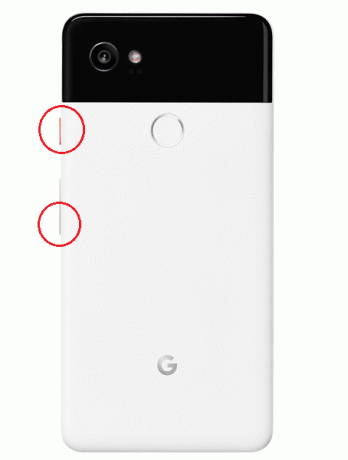
2. Naprava bo ugasni čez nekaj časa.
3. Počakaj da se zaslon znova prikaže.
Mehka ponastavitev Google Pixel 2 je zdaj končana in manjše težave je treba odpraviti.
1. način: ponastavitev na tovarniške nastavitve iz menija Start-up
Ponastavitev na tovarniške nastavitve se običajno izvede, ko je treba spremeniti nastavitve naprave, da se ponovno vzpostavi normalno delovanje naprave; v tem primeru Google Pixel 2. Tukaj je opisano, kako izvedete Hard Reset Google Pixel 2 samo s trdimi tipkami:
1. Ugasniti svoj mobilni telefon s pritiskom na Moč gumb za nekaj sekund.
2. Naprej, počakaj Zmanjšanje glasnosti + moč gumba nekaj časa skupaj.
3. Počakajte na meni zagonskega nalagalnika da se prikaže na zaslonu, kot je prikazano. Nato spustite vse gumbe.
4. Uporabi Znižaj glasnost gumb za preklop zaslona na Obnovitveni način.
5. Nato pritisnite na Moč gumb.
6. Čez nekaj časa, Android logotip se na zaslonu prikaže. Pritisnite na Povečanje glasnosti +Moč gumba skupaj, dokler ne Meni za obnovitev Androida se na zaslonu prikaže.
7. Tukaj izberite Počisti podatke / povrni v tovarniške nastavitve uporabljati Znižaj glasnost gumb za navigacijo in Moč gumb za izbiro.

8. Nato uporabite Znižaj glasnost gumb za označevanje Da – izbrišite vse uporabniške podatke in izberite to možnost z Moč gumb.
9. Počakaj da se postopek zaključi.
10. Na koncu pritisnite na Moč gumb za potrditev Sedaj ponovno zaženi sistem možnost na zaslonu.

Ponastavitev na tovarniške nastavitve Google Pixel 2 se bo začela zdaj.
11. Počakaj za nekaj časa; nato vklopite telefon s tipko Moč gumb.
12. The Googlov logotip se mora zdaj pojaviti na zaslonu, ko se vaš telefon znova zažene.
Zdaj lahko svoj telefon uporabljate, kot želite, brez napak ali napak.
Preberite tudi:Kako odstraniti kartico SIM iz Google Pixel 3
2. način: trda ponastavitev iz mobilnih nastavitev
Trdno ponastavitev Google Pixel 2 lahko celo dosežete z nastavitvami mobilnega telefona, kot sledi:
1. Klikni aplikacije > Nastavitve.
2. Tukaj tapnite sistem možnost.

3. Zdaj tapnite Ponastaviti.
4. trije Možnosti ponastavitve bo prikazano, kot je prikazano.
- Ponastavite Wi-Fi, mobilni in Bluetooth.
- Ponastavite nastavitve aplikacije.
- Izbriši vse podatke (ponastavitev na tovarniške nastavitve).
5. Tukaj, tapnite Izbriši vse podatke (ponastavitev na tovarniške nastavitve) možnost.
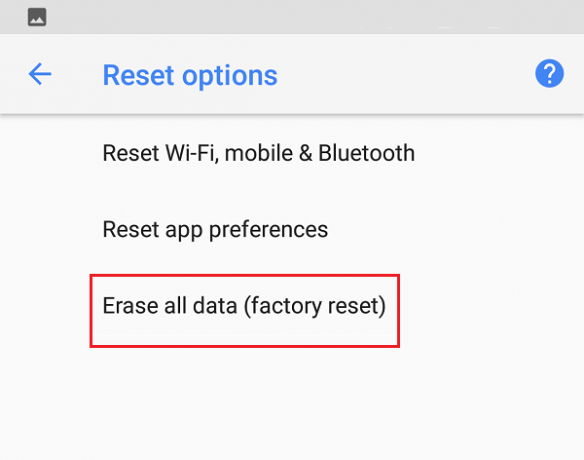
6. Nato tapnite PONASTAVITE TELEFON, kot je prikazano.
7. Na koncu tapnite Izbriši vse možnost.
8. Ko je ponastavitev na tovarniške nastavitve opravljena, bodo vsi podatki vašega telefona, tj. vaš Google račun, stiki, slike, videoposnetki, sporočila, prenesene aplikacije, podatki in nastavitve aplikacij itd. bo izbrisano.
Priporočeno
- Popravite napako v trgovini Play DF-DFERH-01
- 7 načinov za popravljanje počasnih Google Zemljevidov
- Popravek Fallout 76 je bil prekinjen s strežnikom
- Kako tovarniško ponastaviti Surface Pro 3
Upamo, da vam je bil ta priročnik koristen in da ste lahko ponastavitev na tovarniške nastavitve Google Pixel 2. Sporočite nam, katera metoda je delovala za vas. Če imate kakršna koli vprašanja ali pripombe v zvezi s tem člankom, jih lahko spustite v razdelek za komentarje.



